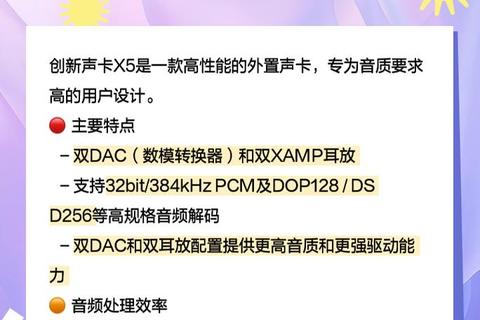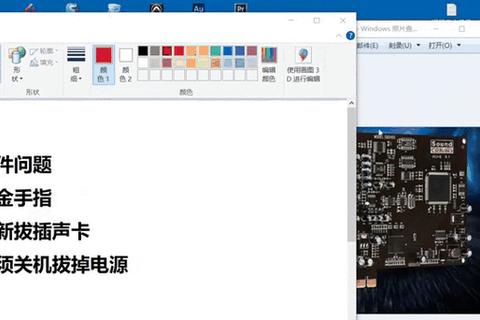创新声卡驱动是一款专为创新声卡设计的软件,旨在提供最佳的音频体验。本文将围绕创新声卡驱动官网下载,详细介绍其功能、特色、同类软件对比、使用说明、安装步骤以及相关应用。
一、软件功能
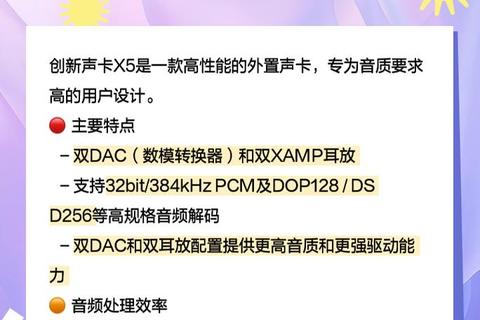
创新声卡驱动提供了丰富的音频控制选项,用户可以自定义音频设置和效果,包括调整音量、平衡、均衡器等参数,以满足个人偏好和需求。
二、软件特色
1. 智能功能
智能判断声卡型号,智能蒙蔽集成声卡,智能打开效果图,智能导入修改预置等。
2. 音频性能优化
经过优化,可以提供较低的音频延迟和更高的性能。
3. 丰富的音频接口
例如创新的Sound Blaster Z SE声卡,除了传统声卡的麦克风和耳机通道外,还配备了前、后和中央输出,代表双通道和超低音扬声器访问,并且配备了光纤输出和输入,可以完美匹配光纤音频设备。
4. 高品质音频组件
如使用新开发的Sound Core 3D音频处理器,具有116dB的信噪比和99.99%的音频纯度,并且使用了在音频爱好者中享有良好声誉的Nichicon纯金电容器,以提高过滤纯度。
5. 强大的软件调谐功能
创新将Sound Blaster Command软件套件引入中高端声卡,用户可以获得针对不同游戏和应用程序的专属调音音效,支持Crystalizer技术以提高动态范围,支持CrystalVoice技术以提高语音清晰度,还为许多流行游戏提供了独家的EQ调整解决方案,不同游戏提供的解决方案各不相同,并且支持Scout Mode技术,使玩家更容易感受到敌人的脚步声,支持Dolby Digital Live和DTS Connect编码,为用户提供更好的观看体验。
三、同类软件对比
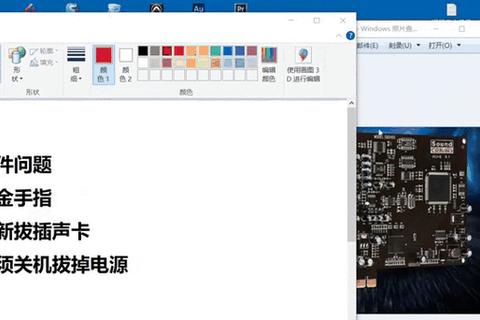
与其他声卡驱动相比,创新声卡驱动在以下方面具有优势:
| 对比维度 | 创新声卡驱动 | 其他声卡驱动 |
| 音频控制选项 | 丰富,可自定义多种参数 | 可能相对较少 |
| 智能功能 | 具备多种智能功能 | 可能缺乏此类功能 |
| 音频性能 | 优化较好,延迟低 | 性能可能参差不齐 |
| 音频接口 | 丰富多样 | 可能较为单一 |
| 软件调谐 | 针对游戏和应用有专属调音 | 可能缺乏针对性 |
四、软件使用说明
1. 确定型号
打开设备管理器,找到声音、视频和游戏控制器,右键点击声卡设备,选择属性,查看详细信息,可以看到声卡的型号和制造商;或者打开控制面板,找到系统和安全,点击系统,查看系统类型,可以看到操作系统的版本和位数。
2. 下载驱动
可以使用“驱动人生”软件一键扫描驱动型号自动进行下载安装;也可以访问驱动管家网站,在搜索框中输入声卡型号,找到对应的产品页面,点击驱动程序,选择操作系统,下载最新的驱动程序。
3. 安装前准备
关闭所有正在运行的程序;如果电脑有板载声卡,需要先在BIOS或设备管理器中禁用它;如果电脑已经安装了旧版本的创新声卡驱动,需要先卸载它。
4. 安装驱动
双击下载的驱动程序文件,启动安装程序,按照提示进行安装,选择语言,阅读并同意许可协议,选择安装类型(一般推荐选择完全安装),等待安装程序复制文件、配置设置、注册组件,完成安装后重启电脑。
5. 调试(以创新5.1声卡为例)
开始—程序(所有程序)—Creative—Sound Blaster Live!—Creative Surround Mixer点鼠标右键发送到桌面快捷方式,运行Creative Surround Mixer程序,点开高级模式,根据需要调节各项音量和效果参数,如最左边的音量是总音量控制,一般选择最大,旁边的高低音是自己听的声音,和传给别人的无关,可以在默认状态,波形/MP3是控制自己音乐的大小和听别人声音的音量控制,麦克风是自己监听话筒里唱歌或者说话声音的大小,只要话筒不产生尖叫可以选择大一点,最后是您听到的声音,这里一定要选择您听到的声音,否则纵然自己可以听到混响效果,传出去的还是同样没有效果,您听到的声音就是控制唱歌时候别人听到你歌声音量的大小,和音乐大小没有联系(除非你是外接VCD),至于MIDI,CD音频,线性输入,辅助设备,CD数字,电话应答,PC音箱现在用不着也不管它是否静音还是打开;打开“设置”,这个就是效果设置,第一选择“自定义”右边修改成“唱歌”(用中文)中间框里的原声我们不用去修改,默认0.0DB就是最大,混响取concert hall(中文意思音乐厅)效果是比较好,拉动主混响量在
9(左右),当然也可以选择自己喜欢的混响效果,合声不用修改,类型默认下调整合声量在 - 24(可以再大一点)把“主”合声改成混响主效果;源选择“Wave/Mp3”项,原声不变100%,混响,合声,都调整到0%,源选择“麦克风“选项,里面的原声不变100%,混响100%合声100%,最后确定后保存,不同的麦和不同的歌曲也需要不一样的调节,最好自己先录音试验一下,选择自己满意的效果。
五、安装步骤
1. 安装声卡硬件(如果是外置声卡,将其通过相应接口连接到电脑;如果是内置声卡,将其插入电脑主板的PCI插槽等)。
2. 安装声卡驱动程序和应用程序,可按照上述软件使用说明中的下载和安装步骤进行。
3. 确认软件的安装,安装完成后,可在设备管理器中查看声卡设备是否正常工作。
4. 进行故障排除(如果安装过程中出现问题,可参考相关教程或联系技术支持)。
5. 升级Windows(如果需要,可在安装驱动后对操作系统进行升级,以确保系统与驱动的兼容性)。
六、相关应用
创新声卡驱动相关的应用程序包括Creative应用程序等,这些应用程序适用于Windows®操作系统,可与Sound BlasterX®音频设备配合使用,例如软件包中的BlasterX Acoustic Engine Pro,可在增强产品性能时发挥作用。
文章已关闭评论!